เมื่อเร็ว ๆ นี้ มีปัญหาบางอย่างกับ Easy Anti-Cheat และ Steam ซึ่งทำให้ผู้เล่นไม่สามารถเข้าถึง New World (ผู้เล่นที่พยายามเปิด Apex Legends ก็พบปัญหานี้เช่นกัน) หากคุณยังมี ข้อผิดพลาดไฟล์ระบบ Untrsted ป้องกันการโกงง่าย และไม่สามารถโหลด New World ได้หลังจากอัปเดต Steam ไม่ต้องกังวล เรามีการแก้ไขบางอย่างให้คุณ คุณไม่จำเป็นต้องดาวน์โหลดไฟล์ .dll จากคนแปลกหน้าเพราะอาจมีไวรัส
ลองวิธีแก้ไขเหล่านี้
คุณอาจไม่จำเป็นต้องลองทั้งหมด เพียงแค่หาทางลงรายการจนกว่าคุณจะพบสิ่งที่เหมาะกับคุณ
- เปิดแอปพลิเคชัน New World บนห้องสมุด Steam ของคุณและคลิกที่ไอคอนรูปเฟืองที่ด้านขวาสุดเพื่อเปิด การตั้งค่า . จากนั้นเลือก จัดการ > เรียกดูไฟล์ในเครื่อง .

- เปิด โฟลเดอร์ EasyAntiCheat .

- คลิกขวาที่ ไฟล์ปฏิบัติการ EasyAntiCheat_Setup และเลือก เรียกใช้ในฐานะผู้ดูแลระบบ .

- คลิก ใช่ .

- เลือก โลกใหม่ จากเมนูแบบเลื่อนลงและคลิก ซ่อมแซม บริการ .

- รีสตาร์ทเครื่องคอมพิวเตอร์และเปิด Steam
- ไปที่ ห้องสมุด แล้วคลิกขวา โลกใหม่ และเลือก คุณสมบัติ .

- เลือก ไฟล์ในเครื่อง แท็บและคลิก ตรวจสอบความสมบูรณ์ของไฟล์เกม... ปุ่ม.

- เรียกใช้ Driver Easy และคลิกปุ่ม Scan Now จากนั้น Driver Easy จะสแกนคอมพิวเตอร์ของคุณและตรวจหาอุปกรณ์ใดๆ ที่มีไดรเวอร์หายไปหรือล้าสมัย

- คลิก อัพเดททั้งหมด . จากนั้น Driver Easy จะดาวน์โหลดและอัปเดตไดรเวอร์อุปกรณ์ที่ล้าสมัยและขาดหายไปทั้งหมดของคุณ ซึ่งจะทำให้คุณได้รับเวอร์ชันล่าสุดจากผู้ผลิตอุปกรณ์โดยตรง
(สิ่งนี้ต้องการ รุ่นโปร ซึ่งมาพร้อมกับการสนับสนุนอย่างเต็มที่และการรับประกันคืนเงินภายใน 30 วัน คุณจะได้รับแจ้งให้อัปเกรดเมื่อคุณคลิกอัปเดตทั้งหมด หากคุณไม่ต้องการอัปเกรดเป็นเวอร์ชัน Pro คุณสามารถอัปเดตไดรเวอร์ด้วยเวอร์ชันฟรีได้ สิ่งที่คุณต้องทำคือดาวน์โหลดทีละรายการและติดตั้งด้วยตนเอง )
 ดิ รุ่นโปร ของ Driver Easy มาพร้อมกับ การสนับสนุนทางเทคนิคเต็มรูปแบบ . หากคุณต้องการความช่วยเหลือ โปรดติดต่อทีมสนับสนุนของ Driver Easy ที่
ดิ รุ่นโปร ของ Driver Easy มาพร้อมกับ การสนับสนุนทางเทคนิคเต็มรูปแบบ . หากคุณต้องการความช่วยเหลือ โปรดติดต่อทีมสนับสนุนของ Driver Easy ที่ - ในกล่องค้นหา ให้พิมพ์ ตรวจสอบสำหรับการอัพเดต . คลิก ตรวจสอบสำหรับการอัพเดต จากผลลัพธ์

- คลิกที่ ตรวจสอบสำหรับการอัพเดต แท็บ หากมีการอัปเดตใดๆ การอัปเดตนั้นจะเริ่มดาวน์โหลดและติดตั้งโดยอัตโนมัติ เพียงรอให้เสร็จสิ้นและระบบจะขอให้คุณรีสตาร์ทคอมพิวเตอร์

- ดาวน์โหลดตัวล้างรีจิสทรีและเครื่องมือเพิ่มประสิทธิภาพระบบที่ไม่สิ้นสุดซึ่งใช้งานไม่ได้
- ดูว่าคุณมีไวรัสหรือไม่
- ค้นหาซีดีการติดตั้ง Windows ของคุณและรู้ว่ามันล้าสมัยหรือมีรอยขีดข่วน
- ติดตั้ง Windows ใหม่และเริ่มต้นใหม่ตั้งแต่ต้น
- ติดตั้งไดรเวอร์ที่เสียหาย แอปพลิเคชันซอฟต์แวร์ กู้คืนคีย์ใบอนุญาตและรหัสผ่านอีกครั้ง ในกรณีส่วนใหญ่ หมายความว่าคุณไม่จำเป็นต้องติดตั้ง Windows ใหม่อีกเลย
- เปิด Reimage และมันจะเรียกใช้การสแกนพีซีของคุณฟรี เมื่อสแกนเสร็จ , ซอฟต์แวร์จะทำการวินิจฉัยและแสดงสรุปปัญหาของระบบ การดำเนินการนี้จะใช้เวลาสักครู่
- เสร็จแล้วคลิก เริ่มซ่อม เพื่อเริ่มกระบวนการซ่อมแซม
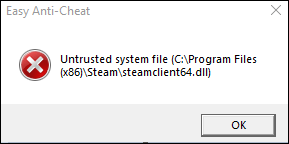
1. ซ่อมแซม Easy Anti-Cheat
โดยปกติแล้ว บริการ Easy Anti-Cheat จะถูกติดตั้งโดยอัตโนมัติในแต่ละเกม แต่อย่างใด การติดตั้ง Easy Anti-Cheat ของคุณเสียหาย
ในกรณีนี้ คุณจำเป็นต้องซ่อมแซม
หากคุณไม่เห็น New World ในเมนูแบบเลื่อนลง ให้เริ่มเกมใหม่ อาจจำเป็นต้องอัปเดตรีจิสทรี
หากไม่ได้ผล ให้ลองแก้ไขปัญหาถัดไปด้านล่าง
2. ตรวจสอบความสมบูรณ์ของไฟล์เกม
คุณมักจะมีปัญหาในการเปิดเกมของคุณอย่างถูกต้องเมื่อไฟล์เกมของคุณหายไปหรือเสียหาย เพื่อให้แน่ใจว่าข้อมูลไม่เสียหายและเป็นปัจจุบัน คุณต้อง ตรวจสอบความสมบูรณ์ของไฟล์เกมของคุณ .
Steam จะตรวจสอบไฟล์ของเกม – กระบวนการนี้อาจใช้เวลาหลายนาที เสร็จแล้วอย่าลืม อัปเดตเกมของคุณ .
หากปัญหาของคุณยังคงอยู่ ให้ดำเนินการแก้ไขต่อไป
3. อัปเดตไดรเวอร์อุปกรณ์
ไดรเวอร์คือซอฟต์แวร์ชิ้นสำคัญที่ช่วยให้ระบบของคุณสื่อสารกับฮาร์ดแวร์ของคุณได้ หากไดรเวอร์อุปกรณ์ล้าสมัย ปัญหาด้านประสิทธิภาพที่เห็นได้ชัดเจนจะปรากฏขึ้น เมื่อมีข้อความแสดงข้อผิดพลาดปรากฏขึ้นขณะเปิดโปรแกรม คุณควรพิจารณา หากคุณกำลังใช้ไดรเวอร์ที่ล้าสมัย .
คุณอาจสงสัยว่าการอัพเดตไดรเวอร์สามารถสร้างความแตกต่างได้หรือไม่ คำตอบคือใช่ การอัปเดตไดรเวอร์สามารถเพิ่มความเร็ว แก้ไขปัญหา และบางครั้งยังให้คุณสมบัติใหม่ทั้งหมดแก่คุณ เหตุใดจึงไม่ลองตรวจสอบการอัปเดตไดรเวอร์และดูว่าทำงานอย่างไร
ในการอัปเดตไดรเวอร์อุปกรณ์ของคุณ คุณสามารถทำได้ด้วยตนเองผ่าน Device Manager หรือไปที่หน้าดาวน์โหลดไดรเวอร์ของผู้ผลิตเพื่อดาวน์โหลดและติดตั้งไดรเวอร์ที่แน่นอนสำหรับระบบของคุณ ต้องใช้ความรู้คอมพิวเตอร์ในระดับหนึ่งและอาจทำให้คุณปวดหัวได้หากคุณไม่เข้าใจเทคโนโลยี ดังนั้น เราขอแนะนำให้คุณใช้ตัวอัปเดตไดรเวอร์อัตโนมัติ เช่น ไดร์เวอร์ง่าย . ด้วย Driver Easy คุณไม่จำเป็นต้องเสียเวลาค้นหาการอัปเดตไดรเวอร์เหมือน งานยุ่งจะดูแลคุณ .
ด้านล่างนี้คือขั้นตอนง่ายๆ ในการอัปเดตไดรเวอร์อุปกรณ์ด้วย Driver Easy
หลังจากอัปเดตไดรเวอร์แล้ว ให้รีสตาร์ทพีซีและลองโหลดเข้าสู่เกมของคุณ หากวิธีนี้ใช้ไม่ได้ผล ให้ลองแก้ไขปัญหาถัดไปด้านล่าง
4. อัปเดต Windows
ไฟล์ระบบที่เกมใช้อาจหายไป ดังนั้น คุณต้องตรวจสอบให้แน่ใจว่าได้ติดตั้งการอัปเดตล่าสุดทั้งหมดสำหรับระบบปฏิบัติการของคุณแล้ว
จากนั้นคุณจะต้องติดตั้ง Microsoft Visual C++ Redistributables ล่าสุด .
เมื่อเสร็จแล้ว ให้รีบูทพีซีของคุณและเปิด New World หากคุณยังมีข้อผิดพลาด Easy Anti-Cheat ให้ลองแก้ไขต่อไปด้านล่าง
5. ซ่อมแซมไฟล์ระบบ Windows ของคุณ
หากการแก้ไขข้างต้นไม่ได้ช่วยให้คุณแก้ไขข้อผิดพลาดของเกมได้ ระบบปฏิบัติการของคุณน่าจะเสียหายอย่างหนักหรือฮาร์ดแวร์เสีย . หากคุณเคยเห็นระบบสุ่มล่มมาก่อน คุณอาจต้องติดตั้ง Windows ใหม่ทั้งหมด
อย่างไรก็ตาม นี่เป็นงานที่ต้องใช้เวลามากซึ่งเกี่ยวข้องกับการสำรองข้อมูลที่ยาวนาน การติดตั้งที่ยาวนาน และยุ่งยากในการค้นหาและติดตั้งโปรแกรมโปรดทั้งหมดของคุณใหม่ทั้งหมด Reimage เป็นทางเลือกที่ดีที่สุดสำหรับกระบวนการที่ใช้เวลานานและไม่จำเป็น
กระบวนการ Reimage ช่วยคุณประหยัดเวลาและความยุ่งยากในการ:
ดาวน์โหลดเพียงครั้งเดียว ไม่กี่คลิก และซอฟต์แวร์จะรีเฟรชพีซี Windows ทั้งหมดของคุณ Reimage จะชุบชีวิตระบบทั้งหมดของคุณ ปล่อยให้มันปราศจากข้อผิดพลาดและมีเสถียรภาพ ปลอดภัย
เพื่อรับสิทธิพิเศษเหล่านี้:
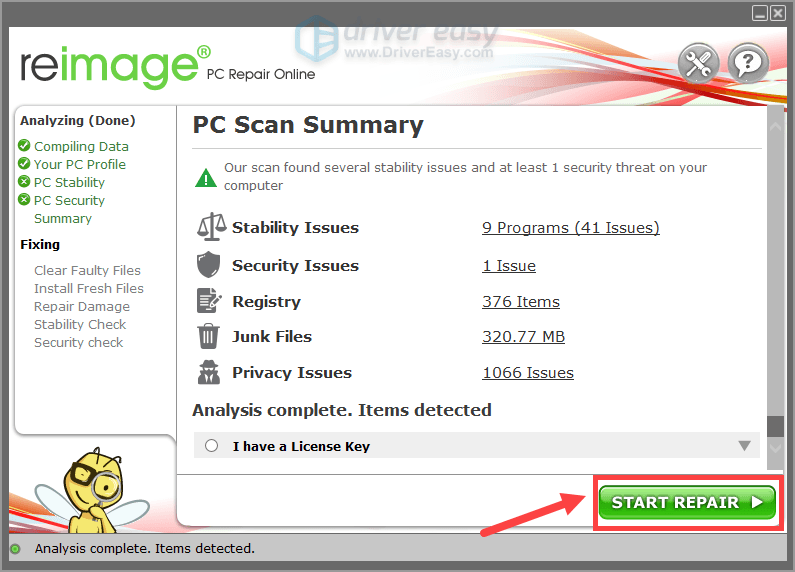
แค่นั้นแหละ. อย่าลังเลที่จะแสดงความคิดเห็นด้านล่างหากการแก้ไขใด ๆ ที่ระบุข้างต้นได้ผลสำหรับคุณ เรายินดีรับวิธีอื่นในกรณีที่คุณพบวิธีที่เหมาะกับคุณ
















![[แก้ไขแล้ว] AirPods เชื่อมต่อแต่ไม่มีเสียงใน Windows 10](https://letmeknow.ch/img/knowledge/30/airpods-connected-no-sound-windows-10.jpeg)
